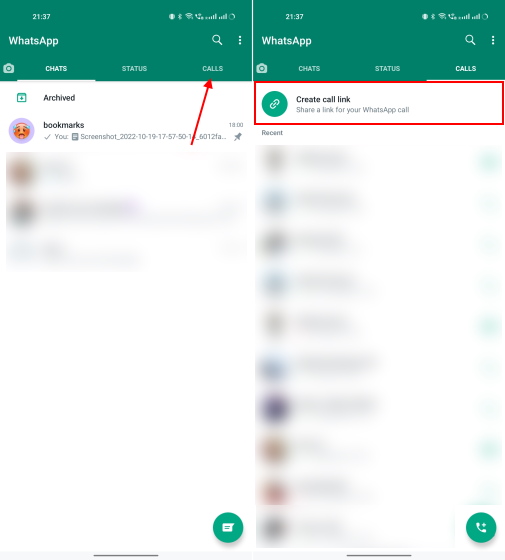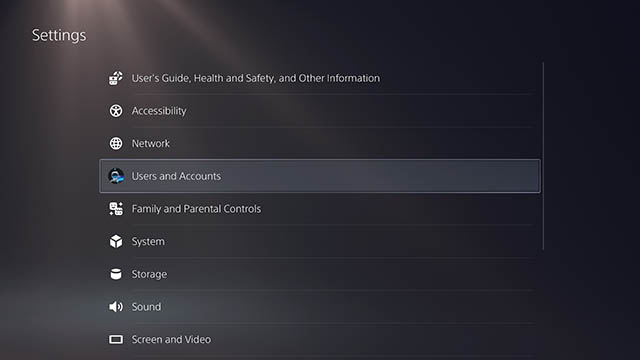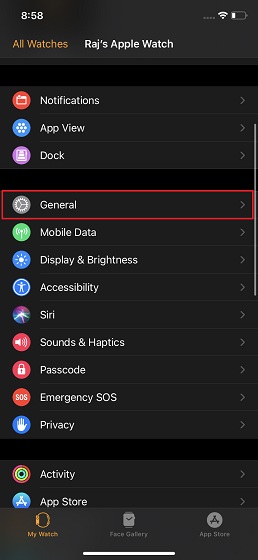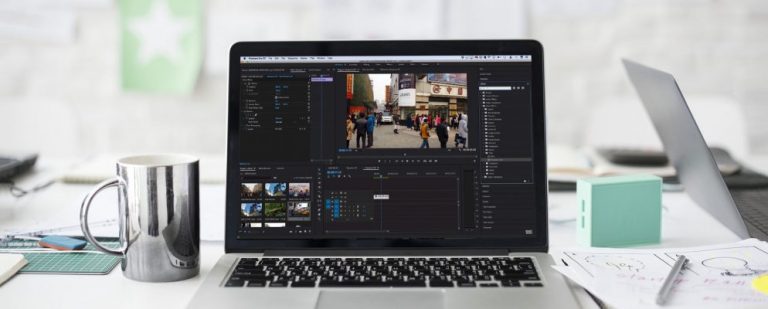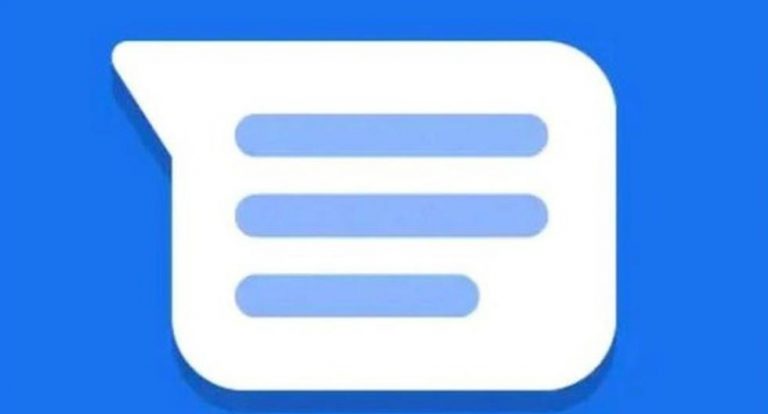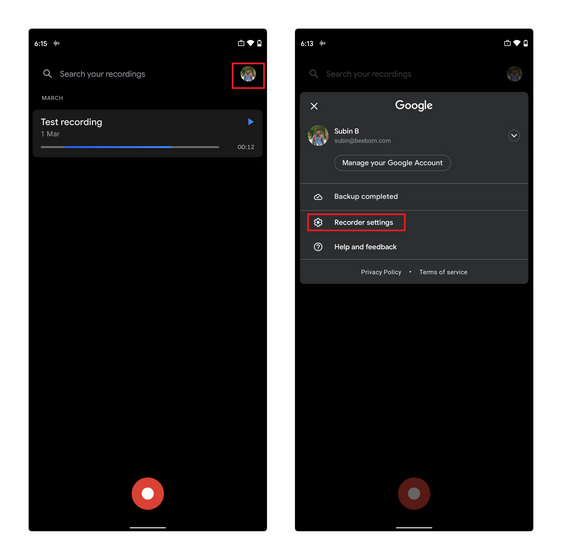Как использовать Mac Touch ID в расширении 1Password для Chrome
Когда дело доходит до управления паролями, беспроблемный опыт имеет большое значение, и именно поэтому 1Password имеет большое значение. Будь то создание надежных паролей, обмен конфиденциальными кодами или быстрый вход в свои учетные записи, менеджер паролей отмечает все важные поля. Это беспроблемное управление паролями всегда заставляло меня использовать 1Password на моих устройствах. Для более удобного процесса разблокировки моих онлайн-аккаунтов я использую Touch ID в сочетании с расширением Chrome от 1Password. Если вам тоже интересно, вот как использовать Mac Touch ID в расширении 1Password для Chrome.
Настройка и использование Touch ID с расширением 1Password для Chrome на Mac
Прежде чем начать, следует обратить внимание на несколько моментов. Если вы не хотите их читать, используйте приведенную ниже таблицу содержания, чтобы сразу перейти к учебной части.
Важная вещь, о которой нужно помнить
Итак, как настроить расширение 1Password Chrome с Touch ID? Что ж, и приложение 1Password для Mac, и его расширение для Chrome работают синхронно. Таким образом, после настройки диспетчера паролей для разблокировки с помощью датчика отпечатков пальцев расширение браузера и основное приложение будут разблокированы одновременно. Если быть более точным, разблокировка одного разблокирует другой, гарантируя, что вам не придется беспокоиться о повторении одного и того же действия.
Итак, в чем уловка?
Имейте в виду, что 1Password X несовместим с Touch ID. Поэтому обязательно используйте стандартное расширение, если хотите использовать датчик отпечатков пальцев. Стоит отметить, что расширение должно быть версии 4.7.x, если вы используете необходимое настольное приложение для macOS. А если это 1.15.x, вы используете 1Password X, который не работает с датчиком отпечатков пальцев. Короче говоря, убедитесь, что вы отметили поле совместимости.
Программы для Windows, мобильные приложения, игры - ВСЁ БЕСПЛАТНО, в нашем закрытом телеграмм канале - Подписывайтесь:)
Настройте Touch ID в 1Password на macOS
Для начала нам нужно сначала включить Touch ID для работы с 1Password в macOS.
- Запустите приложение 1Password на своем Mac.
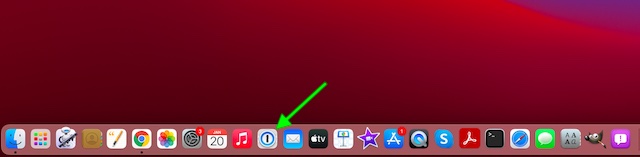
2. Теперь введите свой главный ключ, чтобы разблокировать менеджер паролей.
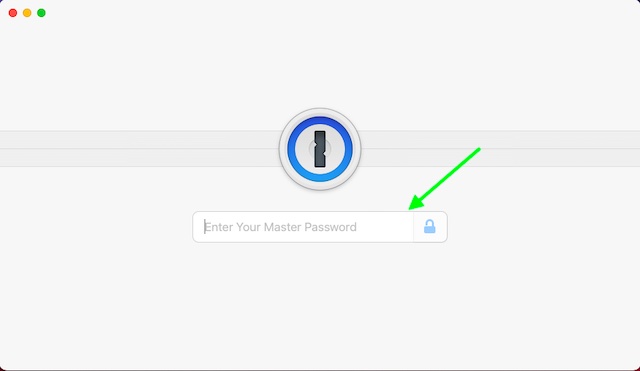
3. Затем щелкните меню 1Password и выберите «Настройки».
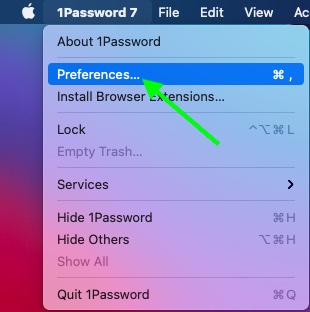
4. Затем щелкните вкладку «Безопасность» и установите флажок слева от Touch ID.
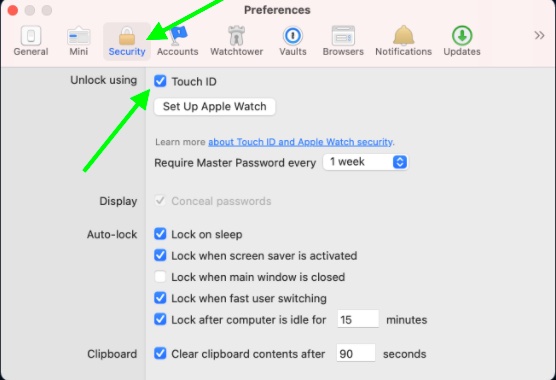
С этого момента вы можете разблокировать 1Password с помощью Touch ID на своем Mac. Как указано выше, настольное приложение работает синхронно с расширением Chrome, поэтому разблокировка будет беспроблемной. Убедитесь, что вы не забыли свой мастер-пароль, так как иногда вам нужно будет ввести его вместо Touch ID.
Если менеджер паролей заблокирован, вы должны увидеть всплывающее окно с сообщением «1Password пытается разблокировать». Коснитесь ID или введите свой пароль, чтобы разрешить это ». Затем вы можете использовать датчик отпечатков пальцев, чтобы быстро войти в расширение.
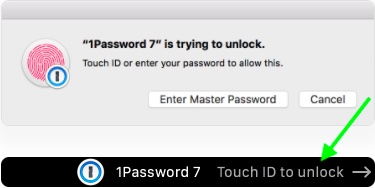
На всякий случай в подсказке не отображается опция использования Touch ID, нажмите кнопку Touch ID на экране блокировки.
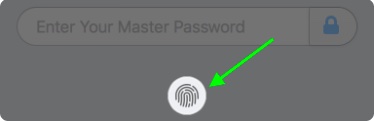
Заметка:
- В зависимости от ваших потребностей вы можете изменить частоту использования мастер-пароля вместо Touch ID. Просто откройте 1Password -> меню IPassword -> Настройки -> вкладка Безопасность. Теперь выберите продолжительность во всплывающем меню «Требовать мастер-пароль».
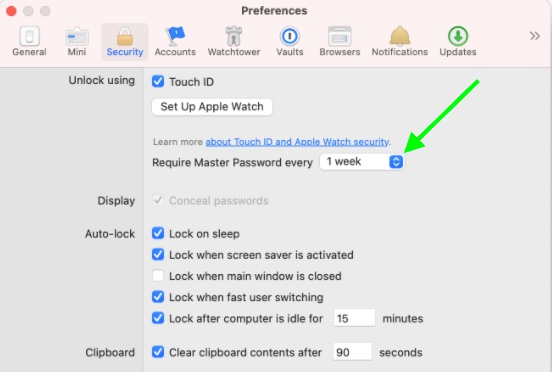
Настройка и использование Touch ID с расширением 1Password для Chrome на macOS
Таким образом, вы можете использовать Touch ID с расширением 1Password для Chrome на Mac. Пока вы отметили поле совместимости (как упомянуто выше), вы можете без проблем использовать датчик отпечатков пальцев с сопутствующим расширением Chrome. Однако, если у вас возникнут какие-либо проблемы, сообщите нам об этом в комментариях ниже. Мы постараемся помочь вам разобраться в вопросах.
Также помните, что эта функция не характерна только для 1Password. Вы можете использовать Touch ID на Mac, чтобы разблокировать другие менеджеры паролей. Поэтому, если вы используете альтернативу 1Password, которая поддерживает эту функцию, обязательно воспользуйтесь ею.